역할 그룹은 Exchange Online의 RBAC(역할 기반 액세스 제어) 권한 모델의 특수 USG(유니버설 보안 그룹)입니다. 역할 그룹의 구성원에게 동일한 역할 집합이 할당되고 역할 그룹에 권한을 추가하거나 역할 그룹에서 제거하여 사용자의 권한을 추가하고 제거합니다. Exchange Online의 역할 그룹에 대한 자세한 내용은 Exchange Online의 권한을 참조하세요.
EAC(Exchange 관리 센터) 및 Exchange Online PowerShell에서 역할 그룹을 관리할 수 있습니다.
시작하기 전에 알아야 할 사항은 무엇인가요?
EAC는 에서 https://admin.exchange.microsoft.com사용할 수 있습니다. EAC에 대한 자세한 내용은 다음 문서를 참조하세요.
Exchange Online PowerShell을 열려면 Exchange Online PowerShell에 연결을 참조하세요.
이 문서의 절차를 수행하려면 권한이 할당되어야 합니다. 특히 다음 사항에 유의합니다.
- Exchange Online 권한: 기본적으로 조직 관리 역할 그룹에 할당되는 역할관리 역할이 필요합니다.
이 문서의 절차에 적용될 수 있는 바로 가기 키에 대한 자세한 내용은 Exchange Online의 Exchange 관리 센터에 대한 바로 가기 키를 참조하세요.
EAC를 사용하여 역할 그룹 관리
의 EAC에서 https://admin.exchange.microsoft.com권한>관리자 역할로 이동합니다. 또는 관리자 역할 페이지로 직접 이동하려면 를 사용합니다 https://admin.exchange.microsoft.com/#/adminRoles.
EAC를 사용하여 역할 그룹 및 역할 그룹 세부 정보 보기
의 EAChttps://admin.exchange.microsoft.com/#/adminRoles에 있는 관리자 역할 페이지에서 모든 기본 제공 및 고객 역할 그룹에 대해 다음 정보가 표시됩니다.
- 역할 그룹: 역할 그룹의 이름입니다.
- 설명
역할 그룹 목록을 정렬하려면 열 머리글에서 를 선택합니다.
항목 목록을 일반 간격에서 압축 간격으로 변경하려면 보기 변경을 선택한 ![]() 다음, 압축 목록을 선택합니다
다음, 압축 목록을 선택합니다![]() .
.
![]() 검색 상자와 해당 값을 사용하여 특정 역할 그룹을 찾습니다.
검색 상자와 해당 값을 사용하여 특정 역할 그룹을 찾습니다.
역할 그룹의 세부 정보를 보려면 이름을 클릭하여 목록에서 그룹을 선택합니다. 열리는 세부 정보 플라이아웃에는 다음 탭이 포함됩니다.
일반 탭: 이 탭에는 역할에 대한 다음 정보가 포함되어 있습니다.
- 이름
- 설명: 기본 사항 편집을 선택하여 이름을 변경합니다.
- 관리 기준
- 쓰기 범위
할당된 탭: 이 탭에는 역할의 멤버인 사용자가 표시됩니다. 탭에는 기본 역할 그룹 보기와 동일한
 변경 보기 및
변경 보기 및  검색 기능이 있습니다.
검색 기능이 있습니다.그룹 멤버 자격을 수정하려면 섹션을 참조하세요.
EAC를 사용하여 역할 그룹 만들기
의 EAChttps://admin.exchange.microsoft.com/#/adminRoles에 있는 관리자 역할 페이지에서 다음 단계 중 하나를 수행합니다.
-
새 역할 그룹 만들기: 역할 그룹이 선택되지 않은지 확인한 다음 역할 그룹 추가를 선택합니다
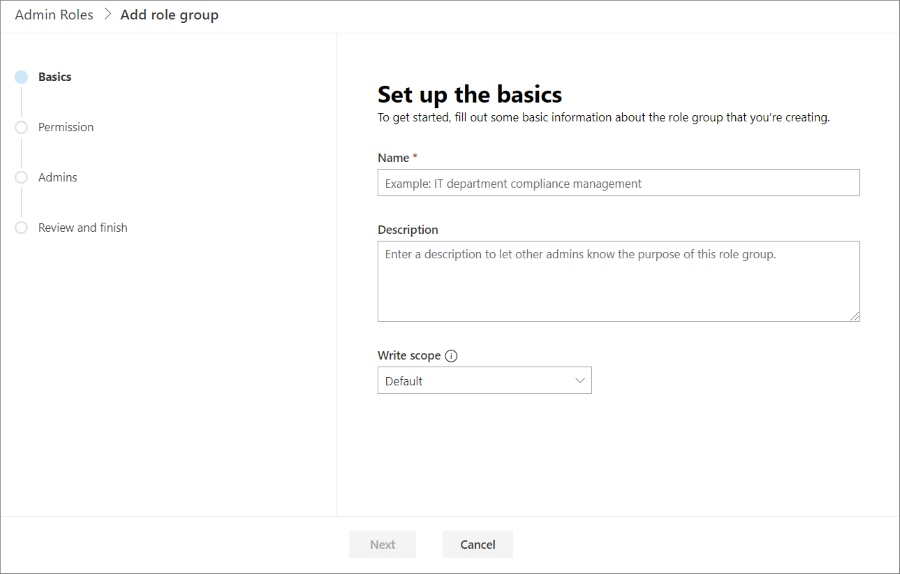 .
. -
기존 역할 그룹 복사: 역할 그룹 이름 열 옆에 있는 빈 영역에 표시되는 라운드 확인란을 선택하여 복사할 역할 그룹을 선택한 다음 표시되는 역할 그룹 복사 작업을 선택합니다
 **.
**.
다음 단계 중 하나는 나머지 단계에서 설명한 대로 역할 만들기 마법사를 시작합니다.
-
새 역할 그룹 만들기: 역할 그룹이 선택되지 않은지 확인한 다음 역할 그룹 추가를 선택합니다
기본 페이지에서 다음 설정을 구성합니다.
- 이름: 역할 그룹의 고유한 이름을 입력합니다.
- 설명: 역할 그룹에 대한 선택적 설명을 입력합니다.
- 쓰기 범위: 기본값 인 Default를 그대로 두거나 이전에 PowerShell에서 만든 기존 쓰기 범위 개체를 선택합니다.
역할 그룹을 복사하는 경우 기본 이름 값은 역할 그룹 이름의> 복사 < 이고 기존 설명 값은 복사되지만 이러한 값을 변경할 수 있습니다.
기본 사항 페이지에서 작업을 마쳤으면 다음을 선택합니다.
권한 페이지에서 역할 열 옆에 있는 확인란을 선택하여 역할 그룹에 할당할 역할을 선택합니다.
역할을 정렬하려면 열 제목을 선택합니다.
- 역할
- 설명
- 기본 받는 사람 범위
- 기본 구성 범위
항목 목록을 일반 간격에서 압축 간격으로 변경하려면 보기 변경을 선택한
 다음, 압축 목록을 선택합니다
다음, 압축 목록을 선택합니다 .
. 검색 상자와 해당 값을 사용하여 특정 역할 그룹을 찾습니다.
검색 상자와 해당 값을 사용하여 특정 역할 그룹을 찾습니다.역할 그룹을 복사하는 경우 원래 역할 그룹의 사용 권한이 이미 선택되어 있지만 변경할 수 있습니다.
사용 권한 페이지에서 완료되면 다음을 선택합니다.
관리자 페이지에서 역할 그룹에 추가할 사용자를 선택합니다.
상자를 클릭하여 선택할 적격 계정 및 역할 그룹을 모두 확인하거나 이름 또는 표시 이름을 입력하여 결과를 필터링하기 시작합니다.
역할 그룹을 복사하는 경우 원래 역할 그룹의 멤버가 이미 선택되어 있지만 변경할 수 있습니다.
그룹에서 사용자를 제거하려면 항목에서 제거를 선택합니다
 .
.관리자 페이지에서 작업을 마쳤으면 다음을 선택합니다.
검토 및 완료 페이지에서 선택 항목을 확인합니다.
각 섹션의 링크 편집 을 사용하여 값을 변경하거나 뒤로 단추를 사용합니다.
검토 및 완료 페이지에서 완료되면 역할 그룹 추가 또는 역할 그룹 복사를 선택하여 역할 그룹을 만듭니다.
EAC를 사용하여 역할 그룹 수정
팁
기본 제공 역할 그룹의 이름이나 설명은 변경할 수 없습니다.
기본 제공 역할 그룹에 할당된 역할을 변경하지 마세요. 기존 역할 그룹을 복사하고 복사본을 수정하거나 사용자 지정 역할 그룹을 만듭니다.
의 EAChttps://admin.exchange.microsoft.com/#/adminRoles에 있는 관리자 역할 페이지에서 역할 그룹 이름을 클릭하여 역할 그룹을 선택합니다.
열리는 세부 정보 플라이아웃에서 다음 설정 중 하나 이상을 구성합니다.
일반 탭: 기본 사항 편집을 선택하여 열리는 플라이아웃에서 그룹의 이름 또는 설명을 변경한 다음 저장을 선택합니다.
할당된 탭: 역할 그룹의 멤버 자격을 변경합니다.
멤버 추가: 추가를 선택합니다
 . 열리는 관리자 추가 플라이아웃에서 상자를 클릭하여 선택할 적격 계정 및 역할 그룹을 모두 확인하거나 이름 또는 표시 이름을 입력하여 결과를 필터링합니다. 상자 아래 항목을 클릭하여 사용자를 선택한 다음 , 추가를 선택합니다.
. 열리는 관리자 추가 플라이아웃에서 상자를 클릭하여 선택할 적격 계정 및 역할 그룹을 모두 확인하거나 이름 또는 표시 이름을 입력하여 결과를 필터링합니다. 상자 아래 항목을 클릭하여 사용자를 선택한 다음 , 추가를 선택합니다.구성원 제거: 목록에서 하나 이상의 기존 멤버 옆에 있는 확인란을 선택한 다음 나타나는 삭제 작업을 선택한
 다음 확인 대화 상자에서 예, 제거를 선택합니다.
다음 확인 대화 상자에서 예, 제거를 선택합니다.
권한 탭: 역할 열 옆에 있는 확인란을 선택하여 역할 그룹에 할당할 역할을 선택합니다.
역할을 정렬하려면 열 제목을 선택합니다.
- 역할
- 기본 받는 사람 범위
- 기본 구성 범위
항목 목록을 일반 간격에서 압축 간격으로 변경하려면 보기 변경을 선택한
 다음, 압축 목록을 선택합니다
다음, 압축 목록을 선택합니다 .
. 검색 상자와 해당 값을 사용하여 특정 역할 그룹을 찾습니다.
검색 상자와 해당 값을 사용하여 특정 역할 그룹을 찾습니다.탭을 마쳤으면 저장을 선택합니다.
팁
구성원을 역할 그룹에 추가하거나 역할 그룹에서 제거한 후 사용자가 관리 권한 변경 내용을 확인하려면 로그아웃했다가 다시 로그인해야 할 수 있습니다.
EAC를 사용하여 역할 그룹 제거
기본 제공 역할 그룹을 제거할 수는 없지만 사용자 지정 역할 그룹을 제거할 수 있습니다.
EAChttps://admin.exchange.microsoft.com/#/adminRoles의 관리 역할 페이지에서 역할 그룹 이름 열 옆에 있는 빈 영역에 표시되는 라운드 확인란을 선택하여 제거할 역할 그룹을 선택한 다음 나타나는 삭제 작업을 선택합니다
 .
.열리는 확인 플라이아웃에서 확인을 선택합니다.
Exchange Online PowerShell을 사용하여 역할 그룹 관리
Exchange Online PowerShell에 연결하려면 Exchange Online PowerShell에 연결을 참조하세요.
Exchange Online PowerShell을 사용하여 역할 그룹 보기
역할 그룹을 보려면 다음 구문을 사용합니다.
Get-RoleGroup [-Identity "<Role Group Name>"] [-Filter <Filter>]
이 예제에서는 모든 역할 그룹의 요약 목록을 반환합니다.
Get-RoleGroup
이 예제에서는 받는 사람 관리자라는 역할 그룹에 대한 자세한 정보를 반환합니다.
Get-RoleGroup -Identity "Recipient Administrators" | Format-List
이 예제에서는 사용자 Julia가 멤버인 모든 역할 그룹을 반환합니다. 명령을 실행 Get-User -Identity Julia | Format-List DistinguishedName하여 찾을 수 있는 Julia에 대해 DN(DistinguishedName) 값을 사용해야 합니다.
Get-RoleGroup -Filter "Members -eq 'CN=Julia,OU=contoso.onmicrosoft.com,OU=Microsoft Exchange Hosted Organizations,DC=NAMPR001,DC=PROD,DC=OUTLOOK,DC=COM'"
자세한 구문 및 매개 변수 정보는 Get-RoleGroup을 참조하세요.
Exchange Online PowerShell을 사용하여 역할 그룹 만들기
새 역할 그룹을 만들려면 다음 구문을 사용합니다.
New-RoleGroup -Name "Unique Name" -Description "Descriptive text" -Roles <"Role1","Role2"...> -ManagedBy <Managers> -Members <Members> -CustomRecipientWriteScope "<Existing Write Scope Name>"
-
Roles 매개 변수는 다음 구문을 사용하여 역할 그룹에 할당할 관리 역할을 지정합니다
"Role1","Role1",..."RoleN". Get-ManagementRole cmdlet을 사용하여 가능한 역할을 볼 수 있습니다. -
Members 매개 변수는 구문을
"Member1","Member2",..."MemberN"사용하여 역할 그룹의 멤버를 지정합니다. 사용자, 메일 사용이 가능한 유니버설 보안 그룹(USG) 또는 기타 역할 그룹(보안 주체)을 지정할 수 있습니다. -
ManagedBy 매개 변수는 다음 구문을
"Delegate1","Delegate2",..."DelegateN"사용하여 역할 그룹을 수정하고 제거할 수 있는 대리자를 지정합니다. EAC에서는 이 설정을 사용할 수 없습니다. - CustomRecipientWriteScope 매개 변수는 역할 그룹에 적용할 기존 사용자 지정 받는 사람 쓰기 범위를 지정합니다. 관리범위 받기 cmdlet을 사용하여 사용 가능한 사용자 지정 받는 사람 쓰기 범위를 확인할 수 있습니다.
이 예제에서는 다음 설정을 사용하여 "제한된 받는 사람 관리"라는 새 역할 그룹을 만듭니다.
- 메일 받는 사람 및 메일 사용 공용 폴더 역할이 역할 그룹에 할당됩니다.
- 사용자 김과 마틴은 멤버로 추가됩니다. 사용자 지정 받는 사람 쓰기 범위가 지정되지 않으므로 Kim과 Martin은 조직의 모든 받는 사람을 관리할 수 있습니다.
New-RoleGroup -Name "Limited Recipient Management" -Roles "Mail Recipients","Mail Enabled Public Folders" -Members "Kim","Martin"
이 예제에서는 사용자 지정 받는 사람 쓰기 범위를 사용합니다. 즉, Kim과 Martin은 시애틀 받는 사람 범위에 포함된 받는 사람( City 속성이 시애틀 값으로 설정된 수신자)만 관리할 수 있습니다.
New-RoleGroup -Name "Limited Recipient Management" -Roles "Mail Recipients","Mail Enabled Public Folders" -Members "Kim","Martin" -CustomRecipientWriteScope "Seattle Recipients"
자세한 구문 및 매개 변수 정보는 New-RoleGroup을 참조하세요.
Exchange Online PowerShell을 사용하여 역할 그룹 복사
다음 구문을 사용하여 복사할 역할 그룹을 변수에 저장합니다.
$RoleGroup = Get-RoleGroup "<Existing Role Group Name>"다음 구문을 사용하여 새 역할 그룹을 만듭니다.
New-RoleGroup -Name "<Unique Name>" -Roles $RoleGroup.Roles [-Members <Members>] [-ManagedBy <Managers>] [-CustomRecipientWriteScope "<Existing Custom Recipient Write Scope Name>"]-
Members 매개 변수는 구문을
"Member1","Member2",..."MemberN"사용하여 역할 그룹의 멤버를 지정합니다. 사용자, 메일 사용이 가능한 유니버설 보안 그룹(USG) 또는 기타 역할 그룹(보안 주체)을 지정할 수 있습니다. -
ManagedBy 매개 변수는 다음 구문을
"Delegate1","Delegate2",..."DelegateN"사용하여 역할 그룹을 수정하고 제거할 수 있는 대리자를 지정합니다. EAC에서는 이 설정을 사용할 수 없습니다. - CustomRecipientWriteScope 매개 변수는 역할 그룹에 적용할 기존 사용자 지정 받는 사람 쓰기 범위를 지정합니다. 관리범위 받기 cmdlet을 사용하여 사용 가능한 사용자 지정 받는 사람 쓰기 범위를 확인할 수 있습니다.
-
Members 매개 변수는 구문을
다음은 조직 관리 역할 그룹을 "제한된 조직 관리"라는 새 역할 그룹에 복사하는 예제입니다. 역할 그룹 멤버는 이사벨, 카터, 루카스이며 역할 그룹 대리인은 제니와 케이티입니다.
$RoleGroup = Get-RoleGroup "Organization Management"
New-RoleGroup "Limited Organization Management" -Roles $RoleGroup.Roles -Members "Isabelle","Carter","Lukas" -ManagedBy "Jenny","Katie"
다음은 밴쿠버 사용자 수신자 사용자 지정 받는 사람 쓰기 범위를 사용하여 밴쿠버 조직 관리라는 새 역할 그룹에 조직 관리 역할 그룹을 복사하는 예제입니다.
$RoleGroup = Get-RoleGroup "Organization Management"
New-RoleGroup "Vancouver Organization Management" -Roles $RoleGroup.Roles -CustomRecipientWriteScope "Vancouver Users"
자세한 구문 및 매개 변수 정보는 New-RoleGroup을 참조하세요.
Exchange Online PowerShell 사용 역할 그룹의 멤버 목록 수정
- Add-RoleGroupMember 및 Remove-RoleGroupMember cmdlet은 개별 멤버를 한 번에 하나씩 추가하거나 제거합니다. Update-RoleGroupMember cmdlet은 기존 멤버 목록을 대체하거나 수정할 수 있습니다.
- 역할 그룹의 멤버는 사용자, 메일 사용 가능한 USG(유니버설 보안 그룹) 또는 기타 역할 그룹(보안 주체)일 수 있습니다.
역할 그룹의 멤버를 수정하려면 다음 구문을 사용합니다.
Update-RoleGroupMember -Identity "<Role Group Name>" -Members <Members>
- 멤버의 기존 목록을 지정한 값으로 바꾸려 면 다음 구문을
"Member1","Member2",..."MemberN"사용합니다. - 기존 멤버 목록을 선택적으로 수정 하려면 구문을
@{Add="Member1","Member2"...; Remove="Member3","Member4"...}사용합니다.
이 예제에서는 기술 지원 센터 역할 그룹의 모든 현재 멤버를 지정된 사용자로 바꿉니다.
Update-RoleGroupMember -Identity "Help Desk" -Members "Gabriela Laureano","Hyun-Ae Rim","Jacob Berger"
다음은 Daigoro Akai를 추가하고 기술 지원 센터 역할 그룹의 구성원 목록에서 Valeria Barrio를 제거하는 예제입니다.
Update-RoleGroupMember -Identity "Help Desk" -Members @{Add="Daigoro Akai"; Remove="Valeria Barrios"}
자세한 구문 및 매개 변수 정보는 Update-RoleGroupMember를 참조하세요.
Exchange Online PowerShell을 사용하여 사용자 지정 역할 그룹에 역할 추가(역할 할당 만들기)
Exchange Online PowerShell에서 사용자 지정 역할 그룹에 역할을 추가하려면 다음 구문을 사용하여 관리 역할 할당 을 만듭니다.
New-ManagementRoleAssignment [-Name "<Unique Name>"] -SecurityGroup "<Role Group Name>" -Role "<Role Name>" [-RecipientRelativeWriteScope <MyGAL | MyDistributionGroups | Organization | Self>] [-CustomRecipientWriteScope "<Role Scope Name>]
- 역할 할당 이름은 지정하지 않으면 자동으로 만들어집니다.
- RecipientRelativeWriteScope 매개 변수를 사용하지 않으면 역할의 암시적 읽기 범위와 암시적 쓰기 범위가 역할 할당에 적용됩니다.
- 미리 정의된 범위가 비즈니스 요구 사항을 충족하는 경우 RecipientRelativeWriteScope 매개 변수를 사용하여 역할 할당에 범위를 적용할 수 있습니다.
- 사용자 지정 받는 사람 쓰기 범위를 적용하려면 CustomRecipientWriteScope 매개 변수를 사용합니다.
이 예에서는 Seattle Compliance 역할 그룹에 Transport Rules 관리 역할을 할당합니다.
New-ManagementRoleAssignment -SecurityGroup "Seattle Compliance" -Role "Transport Rules"
이 예에서는 Enterprise Support 역할 그룹에 Message Tracking 역할을 할당하고 미리 정의된 범위 Organization을 적용합니다.
New-ManagementRoleAssignment -SecurityGroup "Enterprise Support" -Role "Message Tracking" -RecipientRelativeWriteScope Organization
이 예에서는 Seattle Recipient Admins 역할 그룹에 Message Tracking 역할을 할당하고 Seattle Recipients 범위를 적용합니다.
New-ManagementRoleAssignment -SecurityGroup "Seattle Recipient Admins" -Role "Message Tracking" -CustomRecipientWriteScope "Seattle Recipients"
구문과 매개 변수에 대한 자세한 내용은 New-ManagementRoleAssignment를 참조하십시오.
Exchange Online PowerShell을 사용하여 사용자 지정 역할 그룹에서 역할 제거(역할 할당 제거)
Exchange Online PowerShell의 사용자 지정 역할 그룹에서 역할을 제거하려면 다음 구문을 사용하여 관리 역할 할당 을 제거합니다.
Get-ManagementRoleAssignment -RoleAssignee "<Role Group Name>" -Role "<Role Name>" -Delegating <$true | $false> | Remove-ManagementRoleAssignment
- 사용자에게 권한을 부여하는 일반 역할 할당을 제거하려면 위임 매개 변수 값을 사용합니다
$false. - 역할을 다른 사용자에게 할당할 수 있는 위임 역할 할당을 제거하려면 위임 매개 변수 값을 사용합니다
$true.
다음은 시애틀 받는 사람 관리자 역할 그룹에서 메일 그룹 역할을 제거하는 예제입니다.
Get-ManagementRoleAssignment -RoleAssignee "Seattle Recipient Administrators" -Role "Distribution Groups" -Delegating $false | Remove-ManagementRoleAssignment
구문과 매개 변수에 대한 자세한 내용은 Remove-ManagementRoleAssignment를 참조하십시오.
Exchange Online PowerShell을 사용하여 사용자 지정 역할 그룹에서 역할 할당 범위 수정
역할 그룹의 역할 할당에 대한 쓰기 범위는 역할 그룹의 구성원이 작업할 수 있는 개체(예: 모든 사용자 또는 City 속성에 밴쿠버 값이 있는 사용자만)를 정의합니다. 사용자 지정 역할 그룹에 할당된 역할의 쓰기 범위를 다음과 같이 수정할 수 있습니다.
- 역할 자체의 암시적 범위입니다. 즉, 역할 그룹을 만들 때 사용자 지정 범위를 지정하지 않았거나 기존 역할 그룹의 모든 역할 할당 값을 값
$null으로 설정했습니다. - 모든 역할 할당에 대해 동일한 사용자 지정 범위입니다.
- 각 개별 역할 할당에 대한 다양한 사용자 지정 범위입니다.
역할 그룹의 모든 역할 할당에 대한 범위를 동시에 설정하려면 다음 구문을 사용합니다.
Get-ManagementRoleAssignment -RoleAssignee "<Role Group Name>" | Set-ManagementRoleAssignment [-CustomRecipientWriteScope "<Recipient Write Scope Name>"] [-RecipientRelativeScopeWriteScope <MyDistributionGroups | Organization | Self>] [-ExclusiveRecipientWriteScope "<Exclusive Recipient Write Scope name>"]
다음은 Sales Recipient Management 역할 그룹의 모든 역할 할당에 대한 받는 사람 범위를 Direct Sales Employees로 변경하는 예제입니다.
Get-ManagementRoleAssignment -RoleAssignee "Sales Recipient Management" | Set-ManagementRoleAssignment -CustomRecipientWriteScope "Direct Sales Employees"
역할 그룹과 관리 역할 간의 개별 역할 할당에 대한 범위를 변경하려면 다음 단계를 수행합니다.
<역할 그룹 이름을> 역할 그룹의 이름으로 바꾸고 다음 명령을 실행하여 역할 그룹에서 모든 역할 할당의 이름을 찾습니다.
Get-ManagementRoleAssignment -RoleAssignee "<Role Group Name>" | Format-List Name변경할 역할 할당의 이름을 찾습니다. 역할 할당의 이름은 다음 단계에서 사용합니다.
개별 역할 할당에 대한 범위를 설정하려면 다음 구문을 사용합니다.
Set-ManagementRoleAssignment -Identity "<Role Assignment Name"> [-CustomRecipientWriteScope "<Recipient Write Scope Name>"] [-RecipientRelativeScopeWriteScope <MyDistributionGroups | Organization | Self>] [-ExclusiveRecipientWriteScope "<Exclusive Recipient Write Scope name>"]다음은 Mail Recipients_Sales Recipient Management라는 역할 할당의 받는 사람 범위를 모든 영업 직원으로 변경하는 예제입니다.
Set-ManagementRoleAssignment "Mail Recipients_Sales Recipient Management" -CustomRecipientWriteScope "All Sales Employees"
구문과 매개 변수에 대한 자세한 내용은 Set-ManagementRoleAssignment를 참조하십시오.
Exchange Online PowerShell을 사용하여 역할 그룹의 대리자 목록 수정
역할 그룹 대리자는 역할 그룹을 수정하고 삭제할 수 있는 사용자를 정의합니다. EAC에서는 역할 그룹 대리자를 관리할 수 없습니다.
역할 그룹의 대리자 목록을 수정하려면 다음 구문을 사용합니다.
Set-RoleGroup -Identity "<Role Group Name>" -ManagedBy <Delegates>
기존 대리자 목록을 지정한 값으로 바꾸려 면 다음 구문을
"Delegate1","Delegate2",..."DelegateN"사용합니다.기존 대리자 목록을 선택적으로 수정 하려면 구문을
@{Add="Delegate1","Delegate2"...; Remove="Delegate3","Delegate4"...}사용합니다.
이 예제에서는 기술 지원 센터 역할 그룹의 모든 현재 대리자를 지정된 사용자로 바꿉니다.
Set-RoleGroup -Identity "Help Desk" -ManagedBy "Gabriela Laureano","Hyun-Ae Rim","Jacob Berger"
다음은 Daigoro Akai를 추가하고 기술 지원 센터 역할 그룹의 대리인 목록에서 Valeria Barrio를 제거하는 예제입니다.
Set-RoleGroup -Identity "Help Desk" -ManagedBy @{Add="Daigoro Akai"; Remove="Valeria Barrios"}
구문과 매개 변수에 대한 자세한 내용은 Set-RoleGroup를 참조하십시오.
Exchange Online PowerShell을 사용하여 사용자 지정 역할 그룹 제거
기본 제공 역할 그룹을 제거할 수는 없지만 사용자 지정 역할 그룹을 제거할 수 있습니다.
사용자 지정 역할 그룹을 제거하려면 다음 구문을 사용합니다.
Remove-RoleGroup -Identity "<Role Group Name>" [-BypassSecurityGroupManagerCheck]
이 예에서는 Training Administrators 역할 그룹을 제거합니다.
Remove-RoleGroup -Identity "Training Administrators"
구문과 매개 변수에 대한 자세한 내용은 Remove-RoleGroup를 참조하십시오.
이 절차가 제대로 수행되었는지 어떻게 확인하나요?
역할 그룹을 성공적으로 만들거나 수정하거나 제거했는지 확인하려면 다음 단계 중 하나를 수행합니다.
EAC에서 의 관리자 역할 페이지 https://admin.exchange.microsoft.com/#/adminRoles로 이동하여 역할 그룹이 나열되어 있는지 확인합니다(또는 나열되지 않음). 이름을 클릭하고 열리는 세부 정보 플라이아웃의 설정을 확인하여 역할 그룹을 선택합니다.
Exchange Online PowerShell에서 역할 그룹 이름을> 역할 그룹의 이름으로 바꾸고 <다음 명령을 실행하여 역할 그룹이 있는지(또는 존재하지 않는지) 확인하고 설정을 확인합니다.
Get-RoleGroup -Identity "<Role Group Name>" | Format-List